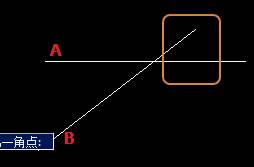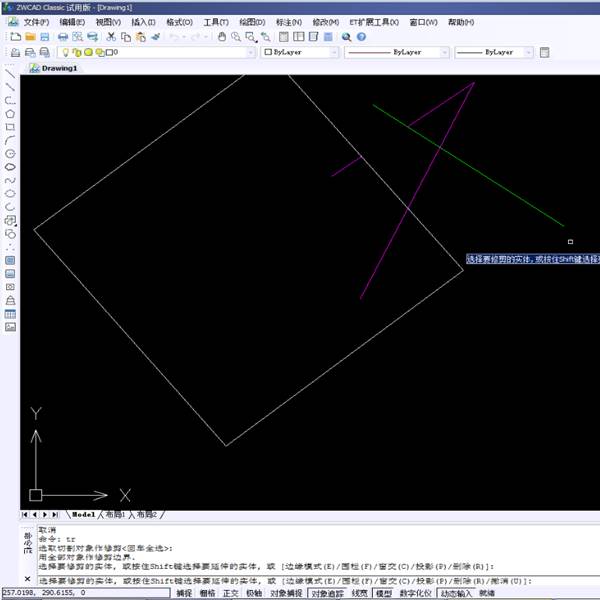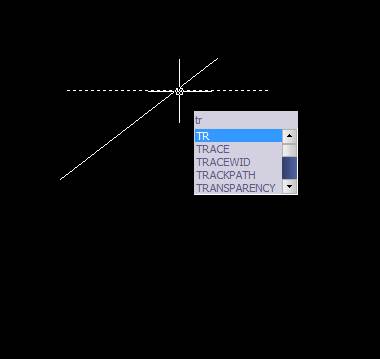CAD去掉相交多余线的方法
2019-09-24
8192
在CAD软件中绘图时,我们总会在图纸中绘制一些线段帮助我们绘制图纸,当我们的图纸绘制完成后,就需要使用CAD去掉相交多余线,这样才会使我们的图纸看上去更加干净整齐。 CAD去掉相交多余线的方法: 我们先输入修剪命令符“TR”,然后选择线段。 然后使用围栏工具进行栏选。选择两条线的突出部分。 然后确定,这样两条线段相交后多余的线就被修剪掉了。 修剪还可以用“窗交命令”,选择和平常界面上的窗交是一样的,右下角向左上角拉选,这样也可以做到快速修剪的效果。同时要注意的是,很多人刚开始修剪的时候发现只修剪了线段的一条。这个是因为在修剪选择的时候没有框选两条直线,所以修剪命令只针对了一条,修剪后只修剪了一条线段的突出部分。我们可以在修剪前对两条线段都进行选择解决这个问题。 以上就是在CAD软件中,如果想要通过CAD去掉相交多余线条,我们在软件中可以使用修剪的功能帮助我们快速完成。今天就介绍这么多了。安装浩辰CAD软件试试吧。更多CAD教程技巧,可关注浩辰CAD官网进行查看。
CAD去掉相交多余线的方法
2019-06-27
18487
CAD去掉相交多余线有哪些操作技巧,以下图(删掉粉色线)为例,有两种方法介绍给大家参考一下: 法一:打开CAD——打开需要删除线的图纸——移动鼠标点击粉色线——点击右侧工具栏的“修剪”按钮——点击后鼠标变成小方块,移动点击粉色线即可 法二:打开CAD——打开需要删除线的图纸——输入“TR”——回车——回车——移动鼠标点击粉色线 以上就是去掉多余相交线的方法,希望大家能熟练掌握。 ——再点击“删除”工具,选择其他多余的粉色线——回车,即可 如果是要把全部粉色线删掉,可以打开需要的图纸后直接点击“删除”工具——点击粉色线——回车,即可
CAD去掉相交多余线的快捷命令
2019-06-26
15050
CAD去掉相交多余线该怎么去做呢?比如下面这张图的AB两个点,多出来的部分大家该怎么去做呢?下面是我整理出来的一些方法,希望给大家带来一些帮助。 我们先输入修剪命令符“TR”,然后选择线段。 然后使用围栏工具进行栏选。选择两条线的突出部分。 然后确定,这样两条线段相交后多余的线就被修剪掉了。 修剪还可以用“窗交命令”,选择和平常界面上的窗交是一样的,右下角向左上角拉选,这样也可以做到快速修剪的效果。同时要注意的是,很多人刚开始修剪的时候发现只修剪了线段的一条。这个是因为在修剪选择的时候没有框选两条直线,所以修剪命令只针对了一条,修剪后只修剪了一条线段的突出部分。我们可以在修剪前对两条线段都进行选择解决这个问题。 以上就是关于CAD去掉相交多余线的方法啦,是不是很简单呢,希望给大家带来实质性的帮助。